Twoja organizacja wyłączyła możliwość zmiany niektórych opcji w Firefoksie
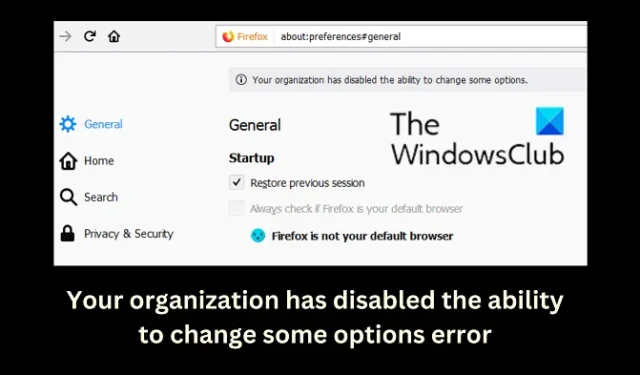
Firefox to jedna z najlepszych przeglądarek dostępnych online. Jednak niektórzy użytkownicy zgłosili, że gdy próbują uzyskać dostęp do funkcji przeglądarki Firefox (takich jak kopiowanie i wklejanie), nie mogą tego zrobić. Po sprawdzeniu strony Opcje napotykają błąd Twoja organizacja wyłączyła możliwość zmiany niektórych opcji . O rezolucji pisaliśmy w tym artykule.
Błąd jest spowodowany, jeśli istnieje ustawienie zasad grupy, które uniemożliwia wprowadzanie zmian w Firefoksie. Ten komunikat o błędzie może również powodować oprogramowanie zabezpieczające lub rozszerzenia innych firm.
Twoja organizacja wyłączyła możliwość zmiany niektórych opcji w Firefoksie
Jeśli zobaczysz ten komunikat o błędzie, wypróbuj kolejno następujące rozwiązania, aby rozwiązać problem:
- Usuń ten klucz Firefoksa z Edytora rejestru
- Tymczasowo wyłącz program antywirusowy innej firmy w swoim systemie
- Otwórz przeglądarkę Firefox w trybie awaryjnym i sprawdź rozszerzenia
- Rozwiązywanie problemów w stanie czystego rozruchu
- Zainstaluj ponownie Firefoksa
1] Usuń klucz Firefox z Edytora rejestru
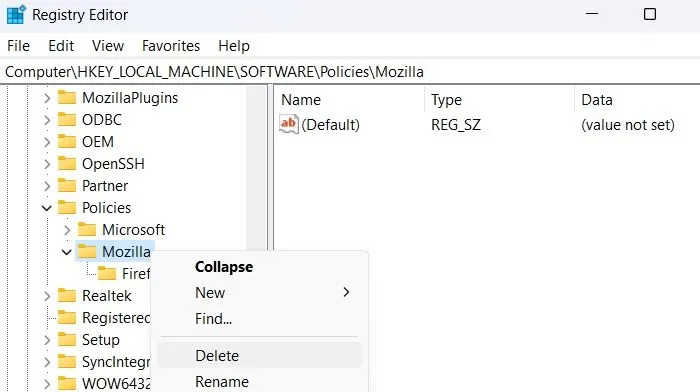
Ten problem występuje głównie wtedy, gdy obowiązuje ograniczenie zasad grupy. Jeśli mógł zostać umieszczony przez administratora lub oprogramowanie zabezpieczające. Rozwiązaniem byłoby usunięcie klucza Firefox Policies z Rejestru.
Otwórz Edytor rejestru i przejdź do następującej ścieżki:
HKEY_LOCAL_MACHINE\SOFTWARE\Policies\Mozilla\Firefox
Kliknij prawym przyciskiem myszy klucz Firefox i wybierz Usuń .
Następnie kliknij prawym przyciskiem myszy klucz Mozilla i wybierz Usuń .
Zamknij Edytor rejestru, a problem zostanie rozwiązany.
Jeśli nie widzisz tego klucza lub nie możesz usunąć klucza rejestru, sugerujemy skontaktowanie się z administratorem.
2] Tymczasowo wyłącz program antywirusowy w swoim systemie
Programy antywirusowe innych firm mogą powodować problem. W takim przypadku zaleca się wyłączenie programów antywirusowych innych firm lub dodanie przeglądarki Firefox do ich listy wyjątków.
Jeśli to sprawi, że problem zniknie, opublikuj ten problem na ich forach, aby zwrócić na to uwagę.
3] Otwórz przeglądarkę Firefox w trybie awaryjnym i sprawdź rozszerzenia
Rozszerzenia w Firefoksie mogą również powodować problem. Aby odizolować ten przypadek, możesz otworzyć Firefoksa w trybie awaryjnym. Jeśli to działa, problem może dotyczyć rozszerzeń. W takim przypadku możesz sprawdzić problematyczne rozszerzenia w Firefoksie i wyłączyć je w następujący sposób:
- Otwórz Firefoksa .
- Kliknij przycisk Otwórz menu aplikacji w prawym górnym rogu.
- Wybierz Dodatki i motywy z listy.
- Przejdź do listy Rozszerzenia po lewej stronie.
- Użyj przełącznika WŁ.-WYŁ. , aby wyłączyć rozszerzenie i użyj metody trafienia i próby, aby znaleźć problematyczne rozszerzenie. Proszę, zrób to jeden po drugim.
4] Rozwiązywanie problemów w stanie czystego rozruchu
Możesz zidentyfikować szkodliwe programy innych firm, które mogą powodować ten problem, rozwiązując problemy w stanie czystego rozruchu.
5] Ponownie zainstaluj Firefoksa
Jeśli nic nie pomoże, odinstaluj, a następnie ponownie zainstaluj przeglądarkę Firefox. Pamiętaj, aby zapisać swoje zakładki i dane przeglądarki, gdy to zrobisz.
Jak sprawdzić stan serwera Firefox?
Firefox jest przeglądarką i sprawdzanie stanu jej serwera nie jest potrzebne. Jeśli jednak chcesz sprawdzić stan dowolnej witryny, którą możesz otworzyć w przeglądarce Firefox, możesz skorzystać z bezpłatnych narzędzi innych firm, aby sprawdzić stan serwera. Jeśli chcesz sprawdzić stan serwera witryny Mozilla, to samo można zrobić za pomocą tych samych narzędzi innych firm.



Dodaj komentarz